Масштабирование в Internet Explorer 11

Изменение размера шрифта и масштаб страницы в браузере Internet Explorer 11.
Масштаб
Для изменения масштаба веб-страницы можно воспользоваться следующими способами:
1. В нижнем правом углу браузера нажимают на выпадающий список с изображением маленькой лупы и выбирают стандартный масштаб от 50 % до 400 %. Если кликнуть по нижней строчке Особый, то появится возможность задать свой масштаб (от 10 % до 1 000 %):
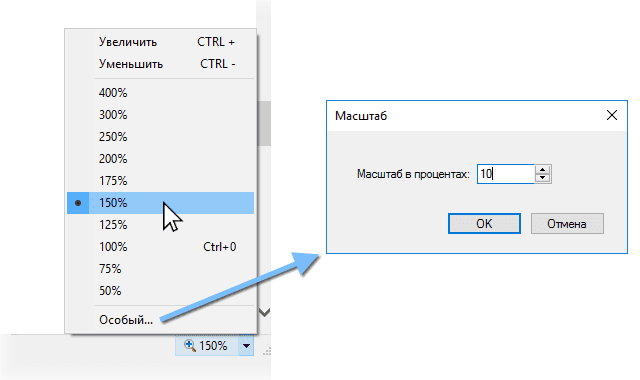
Выпадающий список в нижнем правом углу браузера для изменения масштаба веб-страницы.
В список масштабирования можно попасть и из меню Вид → Масштаб или Страница → Масштаб:
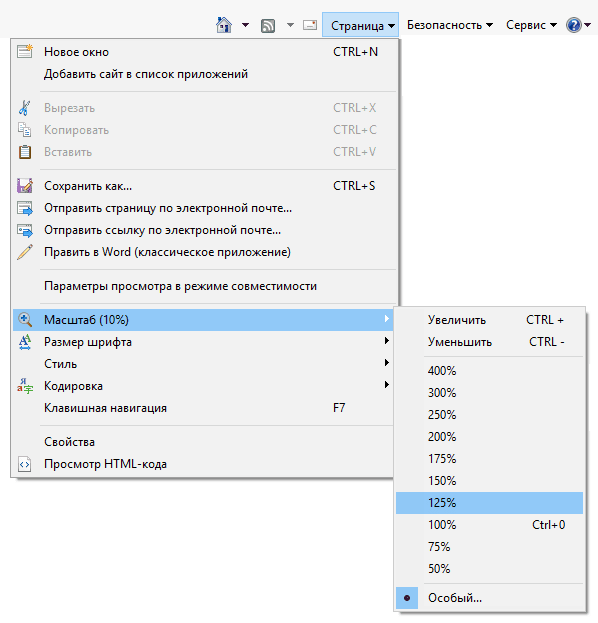
Список масштабирования в меню
Страница.А если кликнуть по изображению шестерёнки Сервис в самом верхнем правом углу браузера или нажать клавиатурную комбинацию Ctrl-X (в английской раскладке), то появится меню, где тоже можно найти строчку Масштаб.
2. Клавиатурные комбинации:
Ctrl +— увеличение масштаба.Ctrl -— уменьшение масштаба.Ctrl-прокрутка колёсика— увеличение и уменьшение масштаба.Ctrl-0— сброс масштаба по умолчанию (100 %). То же самое произойдёт, если в нижнем правом углу щёлкнуть по изображению маленькой лупы, причём повторный щелчок увеличит масштаб на 125 %, далее на 150 % и снова возвратит к 100 %.
После установки нового масштаба браузер все новые сессии, веб-страницы (сайты, вкладки, окна) будет открывать именно с этим заданным масштабом. Если этого не нужно, то идут в настройки браузера Сервис → Свойства браузера → вкладка Дополнительно → секция Специальные возможности и ставят галочку в строке Восстановление масштаба для новых окон и вкладок:
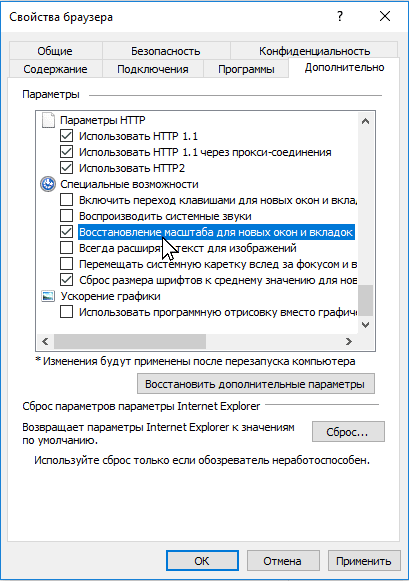
Специальные возможности по восстановлению масштаба для новых веб-страниц.
Теперь новые веб-страницы будут открываться в масштабе 100 % по умолчанию.
Размер шрифта
Изменение размера шрифта влияет только на текстовые элементы, в то время как картинки, кнопки и прочее остаются неизменными. Это главное отличие от масштабирования.
Для изменения размера шрифта идут в меню Вид → Размер шрифта или Страница → Размер шрифта:
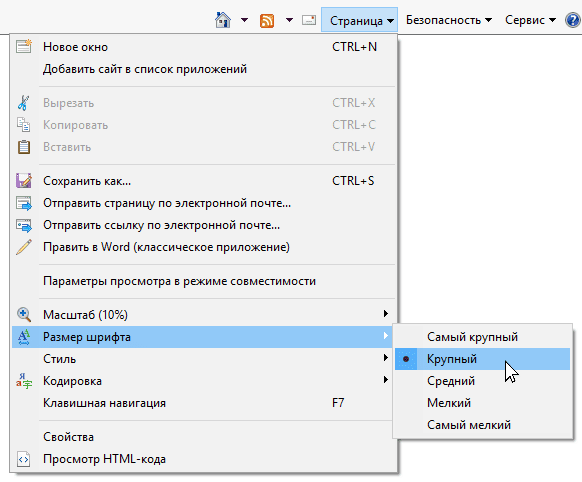
Пять стандартных размеров шрифта.
На выбор будет пять размеров: Самый мелкий, Мелкий, Средний, Крупный и Самый крупный.
После изменения размера шрифта браузер на новых открытых веб-страницах будет показывать текст с этой заданной величиной. Для отмены изменения размера шрифта для новых веб-страниц, идут в меню Сервис → Свойства браузера → вкладка Дополнительно → секция Специальные возможности и ставят галочку в строке Сброс размера шрифтов к среднему значению для новых окон и вкладок (см. скриншот выше).
Есть сайты, при вёрстке которых веб-мастера жёстко задают определённый размер шрифта и с помощью меню Размер шрифта увеличить или уменьшить текст на веб-странице не получится. В таких случаях пользуются масштабированием.
Кнопки Масштаб и Размер шрифта
Масштаб и Размер шрифтаПри частом использовании масштабирования и изменение размера шрифта на панель инструментов браузера удобно поставить кнопки, выполняющие эти задачи.
Для этого на панели Командная строка в любом месте нажимают правой кнопкой мыши и из контекстного меню выбирают Настройка → Добавить или удалить команды или заходят в меню Сервис (на этой же панели) и выбирают Панели инструментов → Настройка:
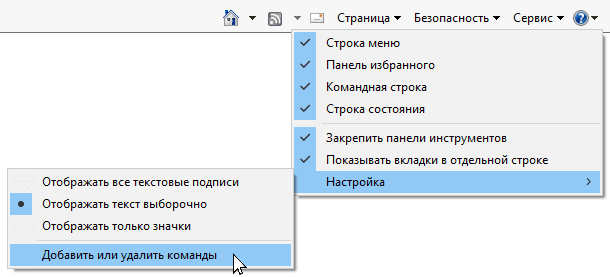
Контекстное меню панели
Командная строка с выбранной строкой Добавить или удалить команды.Примечание. Если панель Командная строка отсутствует, то идут в меню Вид → Панели инструментов и ставят галочку в строке Командная строка.
Выпрыгнет окно Настройка панели инструментов. В левом окошечке-секции Имеющиеся кнопки находят кнопочки Размер шрифта и Масштаб (изображение маленькой лупы) и добавляют их в правое окошечко-секцию Панель инструментов с помощью кнопки Добавить -> (можно просто потянуть выбранную кнопочку из левого окошечка в правое или произвести двойной клик). После добавления в правом окошечке-секции с помощью кнопок Вверх и Вниз или перетаскиванием мышки ставят значок-кнопочку в нужное место и нажимают кнопку Закрыть:
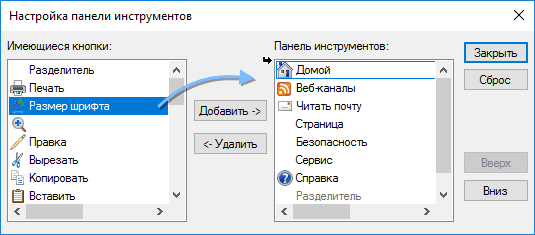
Добавление кнопочек
Размер шрифта и Масштаб на панель Командная строка.Кнопочки появятся на панели браузера и будут всегда под рукой.
 Neocities
Neocities